Cliquez pour que (préversion) s’exécute sur vos captures instantanées dans Retrouver (préversion) . Cliquez sur Faire pour vous aider à effectuer les choses plus rapidement en vous connectant à des actions pour du contenu, que ce soit des images ou du texte, que vous voyez à l’écran. Cliquez sur Faire pour analyser ce qui se trouve dans le instantané, puis vous pouvez choisir les éléments d’informations individuels sur lesquels vous souhaitez prendre des mesures. L’analyse de votre instantané est toujours effectuée localement sur votre appareil. Le contenu n’est partagé que si vous choisissez d’effectuer une action comme Rechercher sur le web. Cliquer sur Faire s’active automatiquement lorsque vous parcourez vos captures instantanées. Vous pouvez choisir de désactiver si à partir du bas de Retrouver. Vous remarquerez que lorsque Click to Do est actif, votre curseur est bleu et blanc. Le curseur change également de forme en fonction du type de contenu qu’il contient. Ce que vous pouvez faire avec les modifications d’informations en fonction du type de contenu détecté par Click to Do.
Remarque : Retrouver est désormais disponible en préversion pour les PC Copilot+ via le programme Windows Insider. Pour plus d’informations, consultez Aperçu de Retrouver avec Click to Do sur les PC Copilot+ avec Windows Insiders dans le canal de développement.
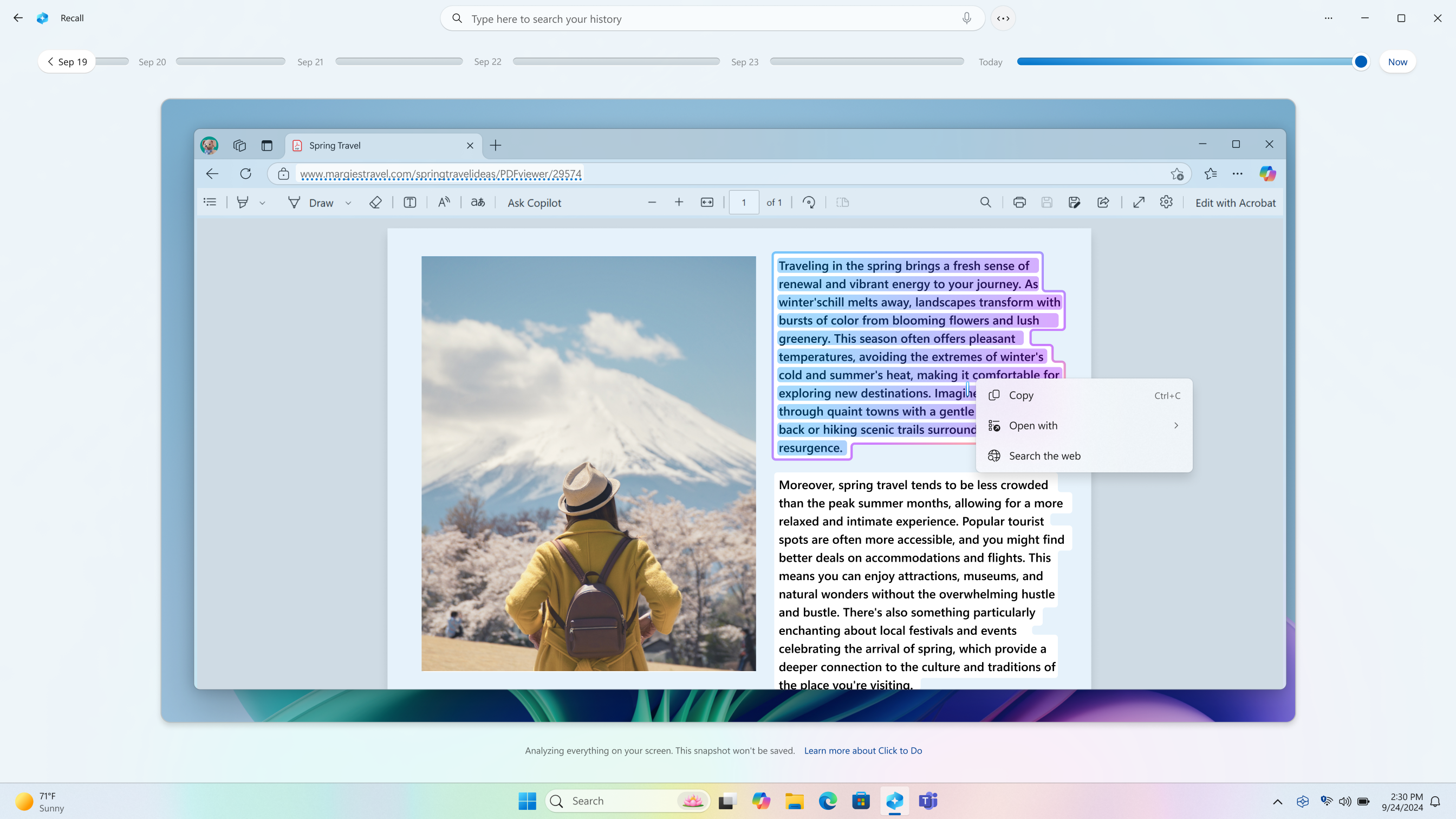
Cliquez pour faire plus avec le texte
Lorsque vous mettez en surbrillance du texte avec Click to Do, les options suivantes vous sont proposées :
-
Copier : copie le texte sélectionné dans le Presse-papiers.
-
Ouvrir avec : ouvre le texte sélectionné dans un éditeur de texte comme le Bloc-notes.
-
Rechercher sur le web : recherche le texte sélectionné à l’aide de votre navigateur et moteur de recherchepar défaut.
Lorsque le texte mis en surbrillance est une adresse e-mail, vous pouvez copier le texte ou Envoyer un e-mail.
-
Envoyer un e-mail : utilise votre application de messagerie par défaut pour ouvrir un nouveau courrier électronique à l’adresse e-mail sélectionnée
Lorsque le texte mis en surbrillance est un site web, vous pouvez copier le texte ou Ouvrir le site web.
-
Ouvrir le site web : ouvre le site web sélectionné dans votre navigateur par défaut
Cliquer pour faire en fait plus avec les images
Si vous sélectionnez une image dans un instantané vous avez les options suivantes :
-
Copier : copie l’image dans le Presse-papiers
-
Enregistrer sous : Enregistrer l’image à un emplacement spécifié
-
Partager : ouvre l’option partager des fichiers pour le fichier image
-
Ouvrir avec : ouvrez l’image avec une application telle que Photos, Outil capture d’écran ou Paint
-
Recherche visuelle avec Bing : effectue une recherche visuelle à l’aide de Bing à l’aide de votre navigateur web par défaut
-
Flouter l’arrière-plan avec Photos : flouter l’arrière-plan avec l’application Photos
-
Effacer des objets avec Photos : Effacer les objets indésirables dans l’image avec l’application Photos
-
Supprimer l’arrière-plan avec Paint : supprimer l’arrière-plan de l’image avec Paint
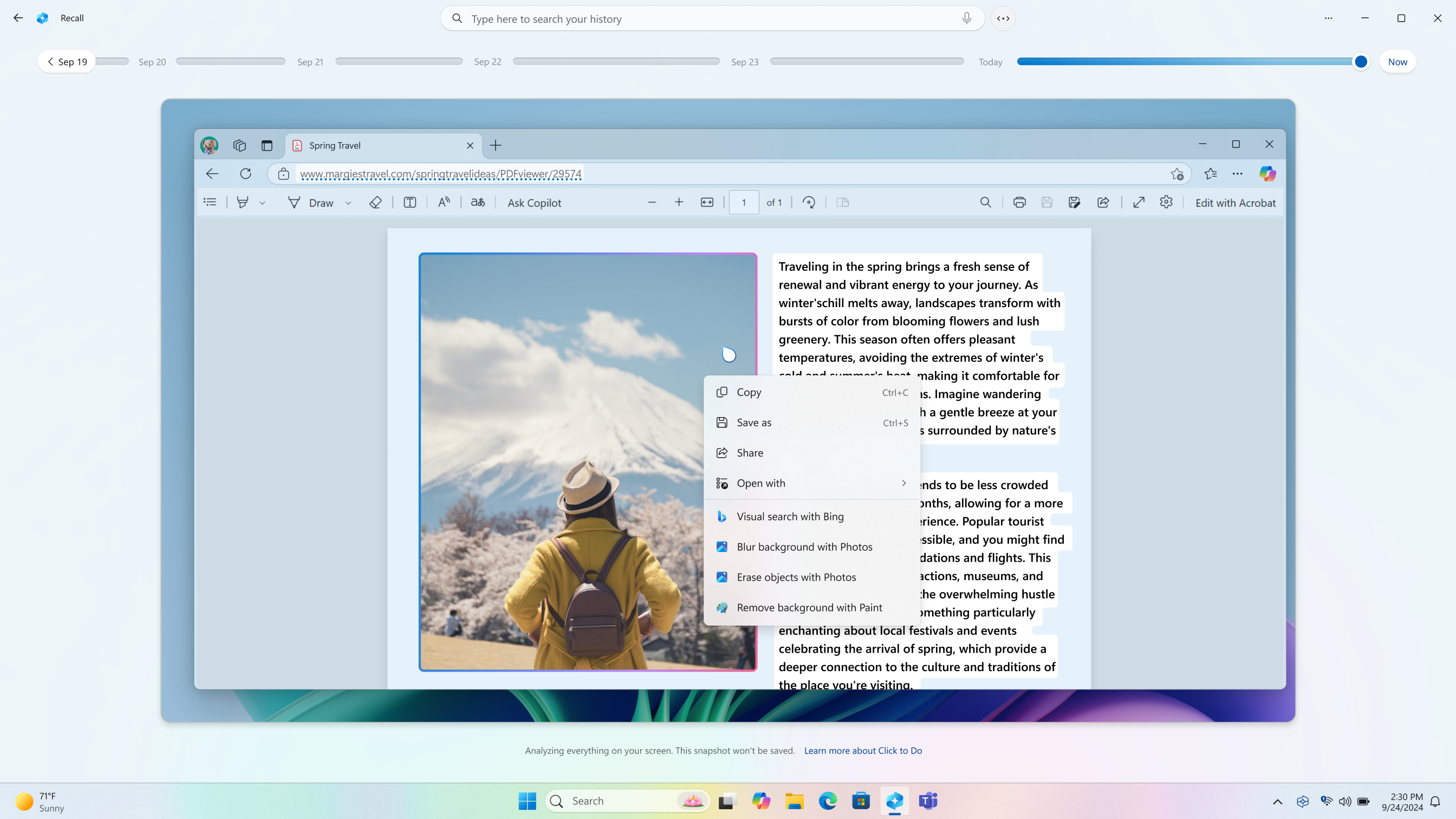
Cliquez pour faire maintenant
Lorsque vous sélectionnez l’option Maintenant dans Retrouver, une instantané est effectuée qui filtre vos fenêtres de navigation privées, vos applications filtrées et vos sites web filtrés. Ces instantanés sont enregistrés uniquement si vous avez activé l’enregistrement d’instantanés. Même si vous n’autorisez pas l’enregistrement d’instantanés ou si vous avez temporairement suspendu l’enregistrement des captures instantanées, vous pouvez toujours utiliser l’option Maintenant pour tirer parti de Cliquer pour faire. Une notification s’affiche en bas de la fenêtre Retrouver pour vous informer que le instantané ne sera pas enregistré.

Considérations relatives à la confidentialité de Click to Do dans Retrouver
Cliquez sur Faire peut s’exécuter sur :
-
Votre écran actuel lorsque vous sélectionnez le bouton Maintenant
-
Instantanés qui ont déjà été enregistrés
Pour les instantanés qui ont déjà été enregistrés, les informations des applications et des sites web filtrés, ainsi que l’activité de navigation privée des navigateurs pris en charge , sont supprimées. Cliquer sur Faire ne peut pas accéder aux informations qui ont été supprimées par les filtres lors de l’analyse des instantanés enregistrés. Lorsque vous utilisez Click to Do dans Retrouver et que vous sélectionnez l’option Maintenant, une instantané est prise sans vos fenêtres de navigation privée, applications filtrées et sites web filtrés. Ces instantanés sont affichés et analysés localement, mais enregistrés uniquement si l’enregistrement des instantanés est activé. Lorsque vous utilisez l’option Maintenant , Click to Do analyse uniquement ce qui est actif sur votre écran. Il n’analyse pas le contenu qui se trouve dans les applications réduites qui ne sont pas sur votre écran. Si vous ne souhaitez pas que le contenu soit analysé, assurez-vous que la fenêtre n’est pas ouverte ou visible lors de l’utilisation de l’option Maintenant .
Lorsque vous choisissez d’envoyer des informations de Click to Do à une application, comme Paint, Click to Do enregistre temporairement ces informations afin de terminer le transfert. Cliquez sur Faire pour créer un fichier temporaire à l’emplacement suivant :
-
C :\Users\{username}\AppData\Local\Temp
Les fichiers temporaires peuvent également être enregistrés lorsque vous choisissez d’envoyer des commentaires. Ces fichiers temporaires ne sont pas enregistrés à long terme. Click to Do ne conserve aucun contenu de votre écran une fois l’action demandée terminée, mais certaines données de diagnosticsont collectées pour assurer la sécurité, la mise à jour et le fonctionnement de Click to Do.
Conformément à l’engagement de Microsoft en matière de confidentialité et de sécurité des données, toutes les images enregistrées et les données traitées sont conservées sur l’appareil et traitées localement. Toutefois, Cliquer pour faire vous permet de choisir si vous souhaitez obtenir plus d’informations sur le contenu sélectionné en ligne. Lorsque vous choisissez l’une des actions Click to Do suivantes, le contenu sélectionné est envoyé au fournisseur en ligne à partir de votre appareil local pour compléter votre demande :
-
Rechercher sur le web : envoie le contenu sélectionné au moteur de recherche par défaut de votre navigateur par défaut
-
Ouvrir le site web : ouvre le site web sélectionné dans votre navigateur par défaut
-
Recherche visuelle avec Bing : envoie le contenu sélectionné à la recherche visuelle Bing à l’aide de votre navigateur par défaut
Engagement de Microsoft en matière d’intelligence artificielle et de confidentialité responsable
Microsoft œuvre à faire progresser l’IA de manière responsable depuis 2017, date à laquelle nous avons d’abord défini nos principes en matière d’IA, avant d’opérationnaliser notre approche par le biais de notre norme sur l’IA responsable. La confidentialité et la sécurité sont des principes de base à mesure que nous développons et déployons des systèmes d’IA. Nous souhaitons aider nos clients à utiliser nos produits d'IA de manière responsable, en partageant nos connaissances et en établissant des partenariats fondés sur la confiance. Pour plus d’informations sur nos efforts en matière d’IA responsable, sur les principes qui nous guident ainsi que sur les outils et les capacités que nous avons créés pour garantir que nous développons la technologie de l’IA de manière responsable, consultez IA responsable.
Les modèles Actions par clic ont fait l’objet d’évaluations d’impartialité, ainsi que d’évaluations complètes de l’IA responsable, de la sécurité et de la confidentialité, pour s’assurer que la technologie est efficace et équitable tout en respectant les meilleures pratiques de Microsoft en matière d’intelligence artificielle responsable.










